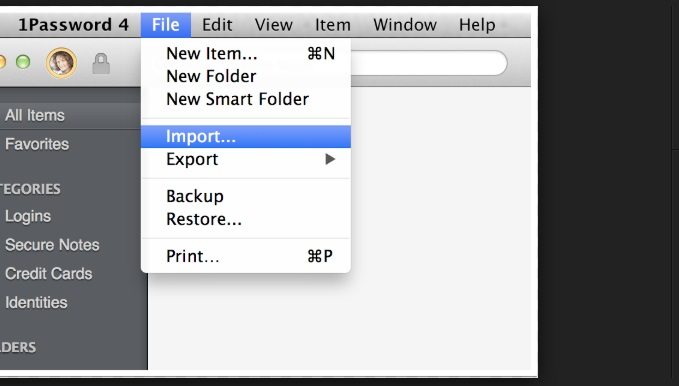कैसे iPhone 8/8 प्लस और iPhone X के लिए iTunes आयात करने के लिए
आईट्यून्स संगीत, तस्वीरें जोड़ने का आधिकारिक तरीका है,आपके iPhone X और iPhone 8 के लिए फिल्में और अन्य फाइलें, लेकिन यह ट्रांसफर किए गए काम को प्राप्त करने का एकमात्र तरीका नहीं है। इस लेख में, मैं 3 अलग-अलग तरीकों से परिचित कराऊंगा iPhone X / 8/8 प्लस के लिए iTunes लाइब्रेरी कॉपी करें के साथ या iTunes का उपयोग किए बिना।
- रास्ता 1: iPhone X या iPhone 8 के लिए मैन्युअल रूप से iTunes लाइब्रेरी स्थानांतरित करें
- तरीका 2: आईफोन एक्स / 10 और आईफोन 8/8 प्लस को स्वचालित रूप से आईट्यून्स भेजें
- तरीका 3: आईफोन 8 / एक्स को आईट्यून पर बिना डेटा खोए सिंक करें
रास्ता 1: iPhone X या iPhone 8 के लिए मैन्युअल रूप से iTunes लाइब्रेरी स्थानांतरित करें
इससे पहले कि आप iTunes से iPhone के लिए सामग्री ले जाएँX / 8, आपको पता होना चाहिए कि आप केवल iTunes के साथ संगीत, सिनेमा, टीवी शो, पॉडकास्ट, किताबें और तस्वीरें सिंक कर सकते हैं, और आपके सिंक करने के बाद, आपके डिवाइस पर मौजूदा डेटा को iTunes लाइब्रेरी में बदल दिया जाएगा। यदि आप तैयार हैं, तो चलिए शुरू करते हैं।
चरण 1: अपने iOS डिवाइस को iTunes से कनेक्ट करें और पता चलने पर डिवाइस आइकन पर क्लिक करें।
चरण 2: सारांश के तहत आप उन फ़ाइल प्रकारों की एक सूची देख सकते हैं जिन्हें iTunes के साथ सिंक किया जा सकता है। संगीत पर क्लिक करें और सिंक संगीत विकल्प की जाँच करें। अपने इच्छित गीतों का चयन करने के बाद, आईट्यून्स से आईफोन में संगीत जोड़ने के लिए लागू करें पर हिट करें।

चरण 3: फिल्मों और फ़ोटो जैसी अन्य फ़ाइलों के लिए इन चरणों को दोहराएं।
चरण 4: अपने iPhone को बाहर निकालें जब सब कुछ iTunes से सफलतापूर्वक स्थानांतरित हो जाए।
तरीका 2: आईफोन एक्स / 10 और आईफोन 8/8 प्लस को स्वचालित रूप से आईट्यून्स भेजें
हालाँकि, यदि आप iPhone 8 या iPhone 10 के लिए संपूर्ण iTunes लाइब्रेरी डाउनलोड करना चाहते हैं, तो विधि 1 अपेक्षाकृत बोझिल है, इसलिए मैं आपको वाई-फाई का उपयोग करके iTunes के साथ सिंक करने का सुझाव दूंगा। नीचे क्या करना है:
चरण 1: iTunes खोलें, अपने iPhone X / 8 को ढूंढें और क्लिक करें।
चरण 2: सारांश पर क्लिक करें और दाहिने पैनल पर वाई-फाई पर इस iPhone के साथ सिंक का चयन करें।

चरण 3: परिवर्तन को बचाने के लिए लागू करें पर क्लिक करें और iTunes के साथ डिस्कनेक्ट करें।
इसलिए जब आपका डिवाइस और पीसी एक ही वाई-फाई नेटवर्क पर हैं और आपका डिवाइस चार्ज हो रहा है, तो यह स्वचालित रूप से आईट्यून्स लाइब्रेरी को iPhone में वायरलेस तरीके से स्ट्रीम करेगा।
तरीका 3: आईफोन 8 / एक्स को आईट्यून पर बिना डेटा खोए सिंक करें
जैसा कि ऊपर उल्लेख किया गया है, आईट्यून्स एकमात्र नहीं हैiPhone X या iPhone 8 (प्लस) में संगीत को स्थानांतरित करने का समाधान। वास्तव में, आपको इसके जटिल कार्यों के लिए iTunes के साथ कुश्ती नहीं करनी होगी। मौजूदा डेटा को मिटाए बिना आईफोन में आईट्यून्स लाइब्रेरी भेजने का वैकल्पिक तरीका है।
मैं जो उपयोग करने जा रहा हूं उसे टेनशेयर कहा जाता हैiCareFone। यह उपयोगकर्ताओं को आईट्यून्स के बिना कंप्यूटर से आईफोन में संगीत का चयन करने की अनुमति देता है और यह अन्य 8 प्रकार की फाइलों जैसे फोटो, वीडियो, किताबें, नोट्स और बहुत कुछ का समर्थन करता है। अगले भाग में, मैं आपको दिखाऊंगा कि टेनसोरेस iCareFone का उपयोग कैसे करें।
चरण 1: अपने पीसी / मैक पर टेनशेयर रीबूट डाउनलोड और इंस्टॉल करें और अपने iPhone 10/8 से कनेक्ट करें।
चरण 2: मुख्य स्क्रीन से फ़ाइल प्रबंधक का चयन करें और अपने डिवाइस में आयात किए जाने वाले संगीत का चयन करें।

चरण 3: आईट्यून्स फ़ाइलें फ़ोल्डर खोलने के लिए आयात टैब पर क्लिक करें। अपने डिवाइस पर इन फ़ाइलों को प्राप्त करने के लिए Open पर क्लिक करें।

वहां आपने आईफोन 8 प्लस / 8 / एक्स के लिए आईट्यून्स ट्रांसफर करने के 3 तरीके सीखे हैं। या तो आईट्यून्स या आईक्लाउड एक अच्छा समाधान है। बेझिझक किसी एक को चुनें और कोशिश करें।